word中输入英文时,如何设置首字母大写
来源:网络收集 点击: 时间:2024-09-01【导读】:
当我们在word文档中录入英文文章的时候,因为英文的每一句首字母需要大写,来回切换大小写非常麻烦,影响输入效率。首字母大写,只需要一个小小的设置就可以了,还可以在全部录入完成之后一键切换大小写哦。工具/原料moreword选项快捷键 shift+F3方法一【设置word选项】1/5分步阅读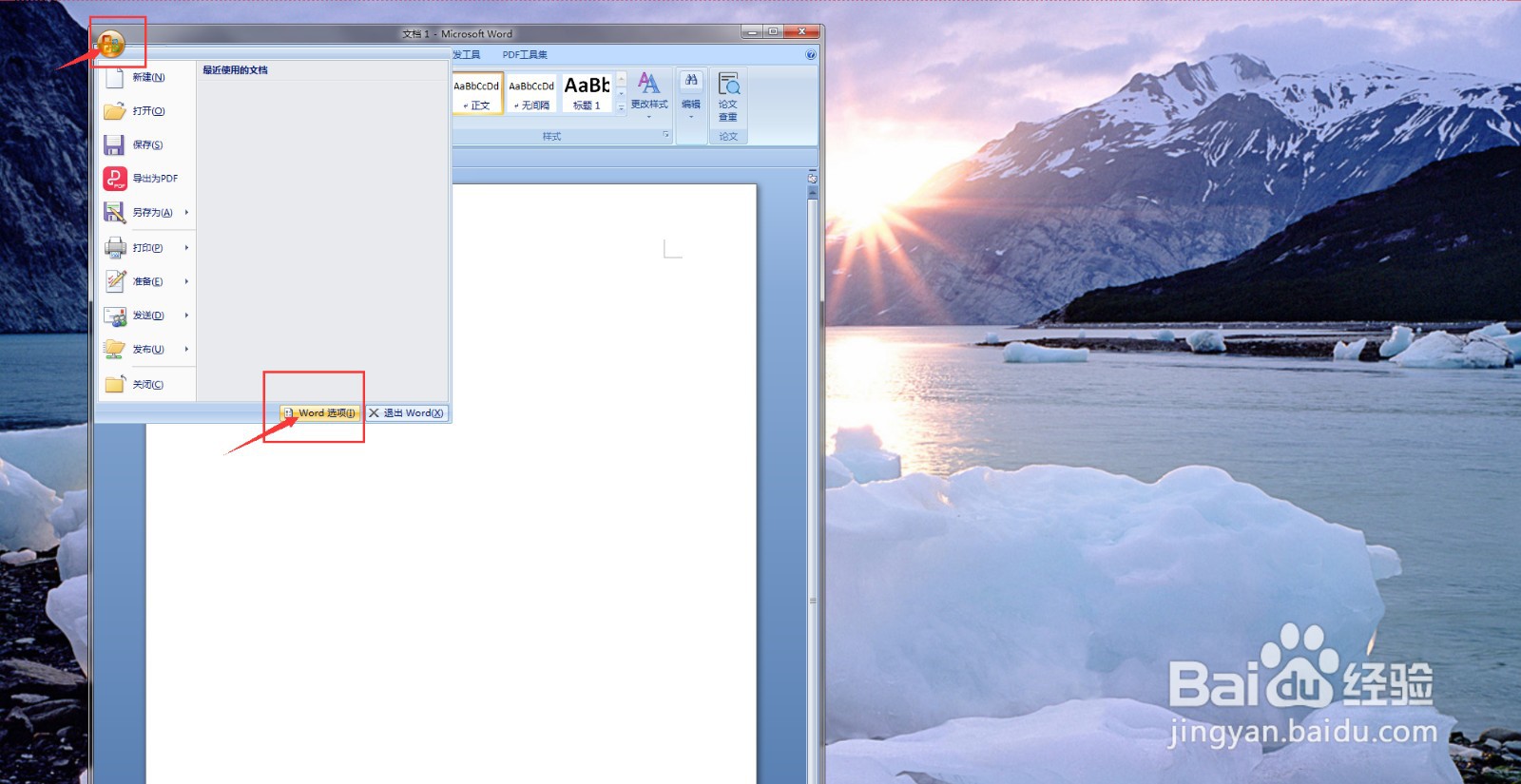 2/5
2/5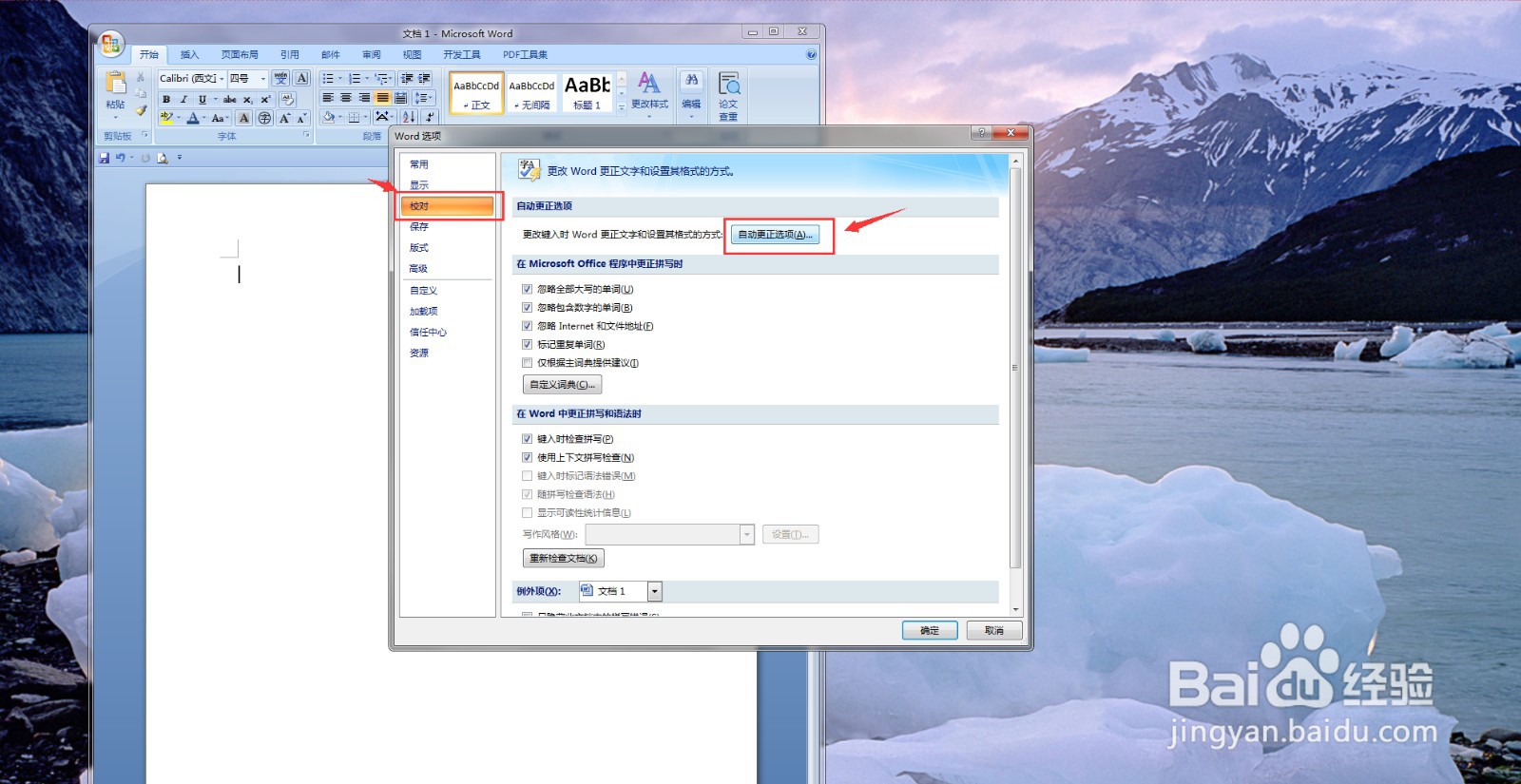 3/5
3/5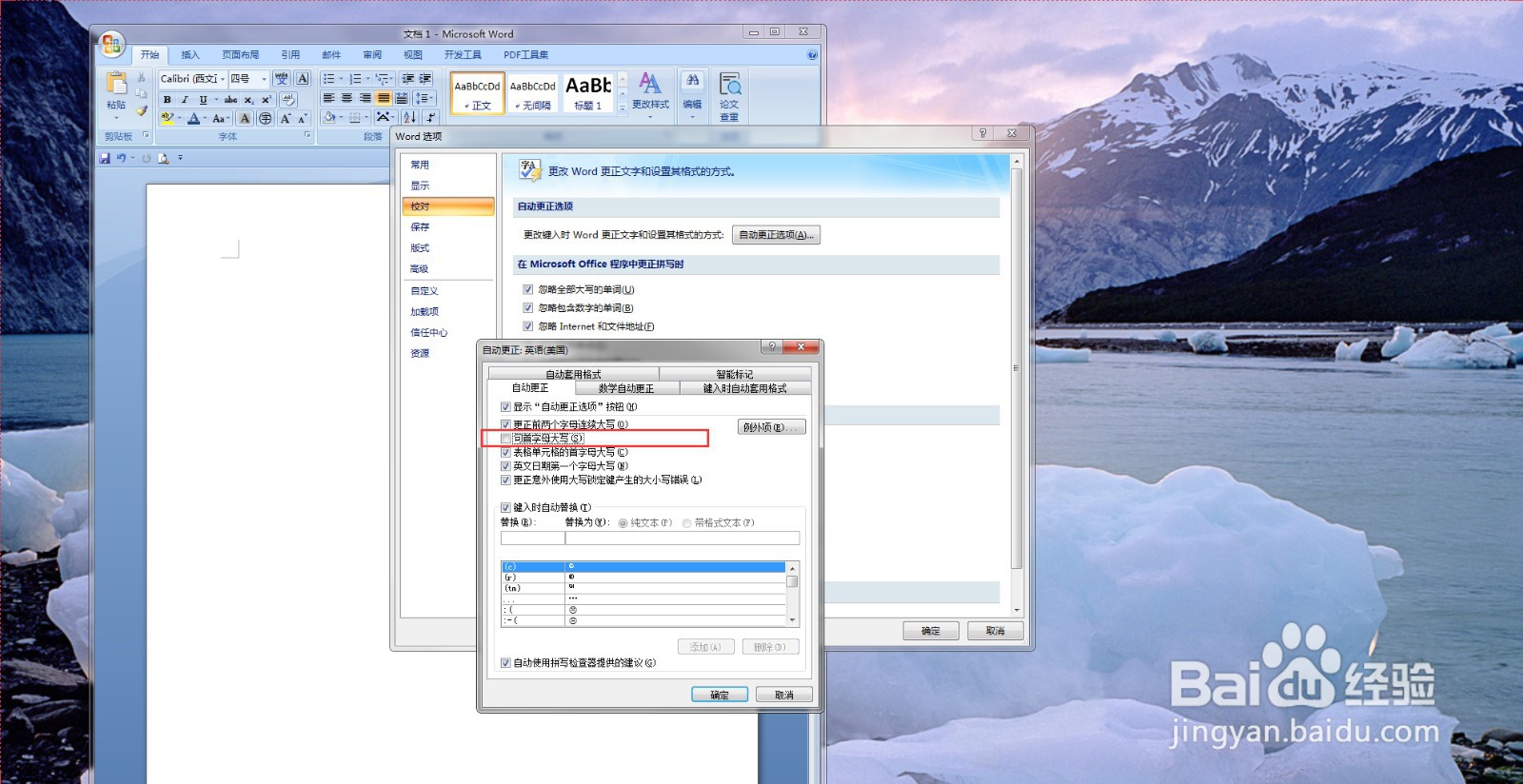 4/5
4/5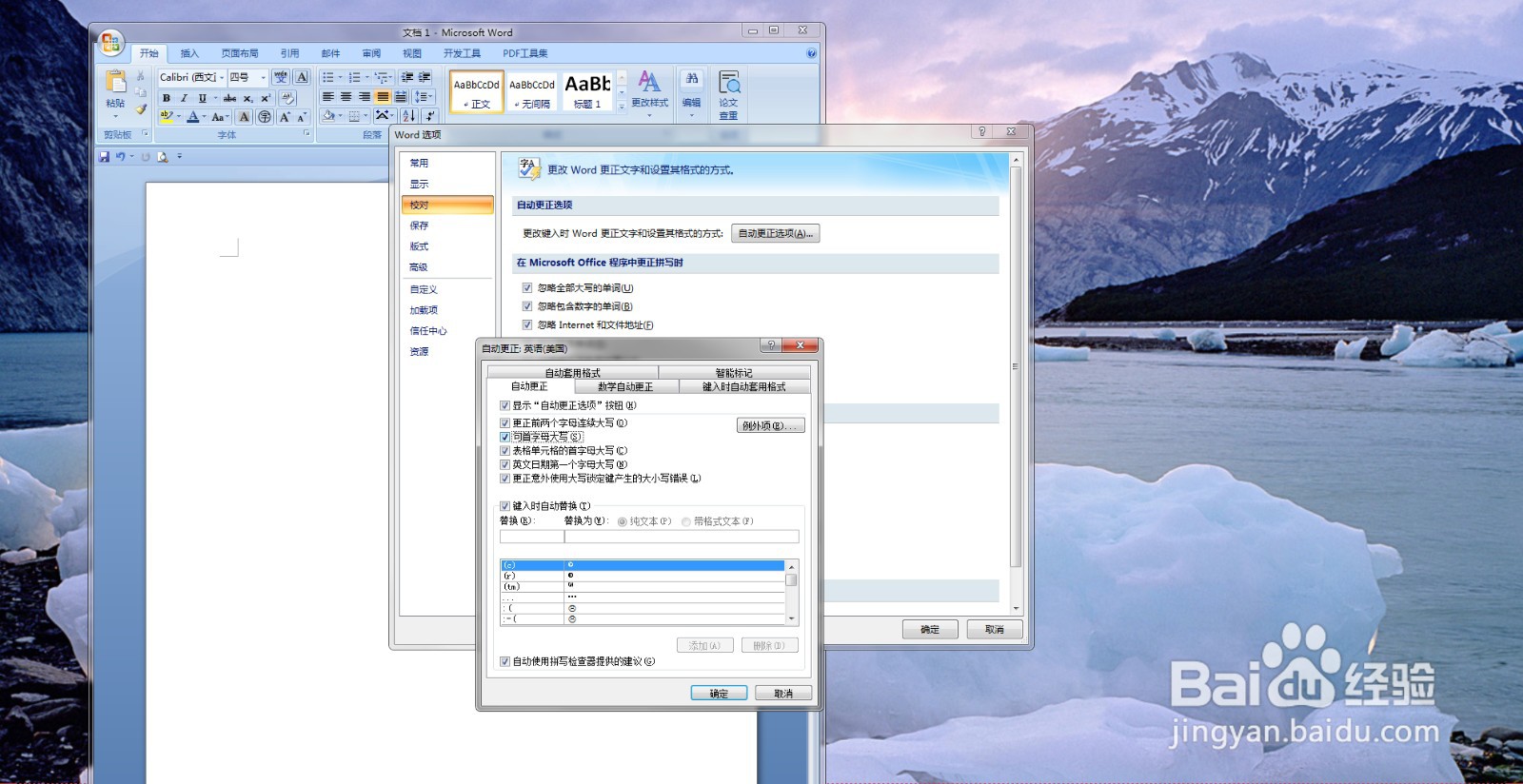 5/5
5/5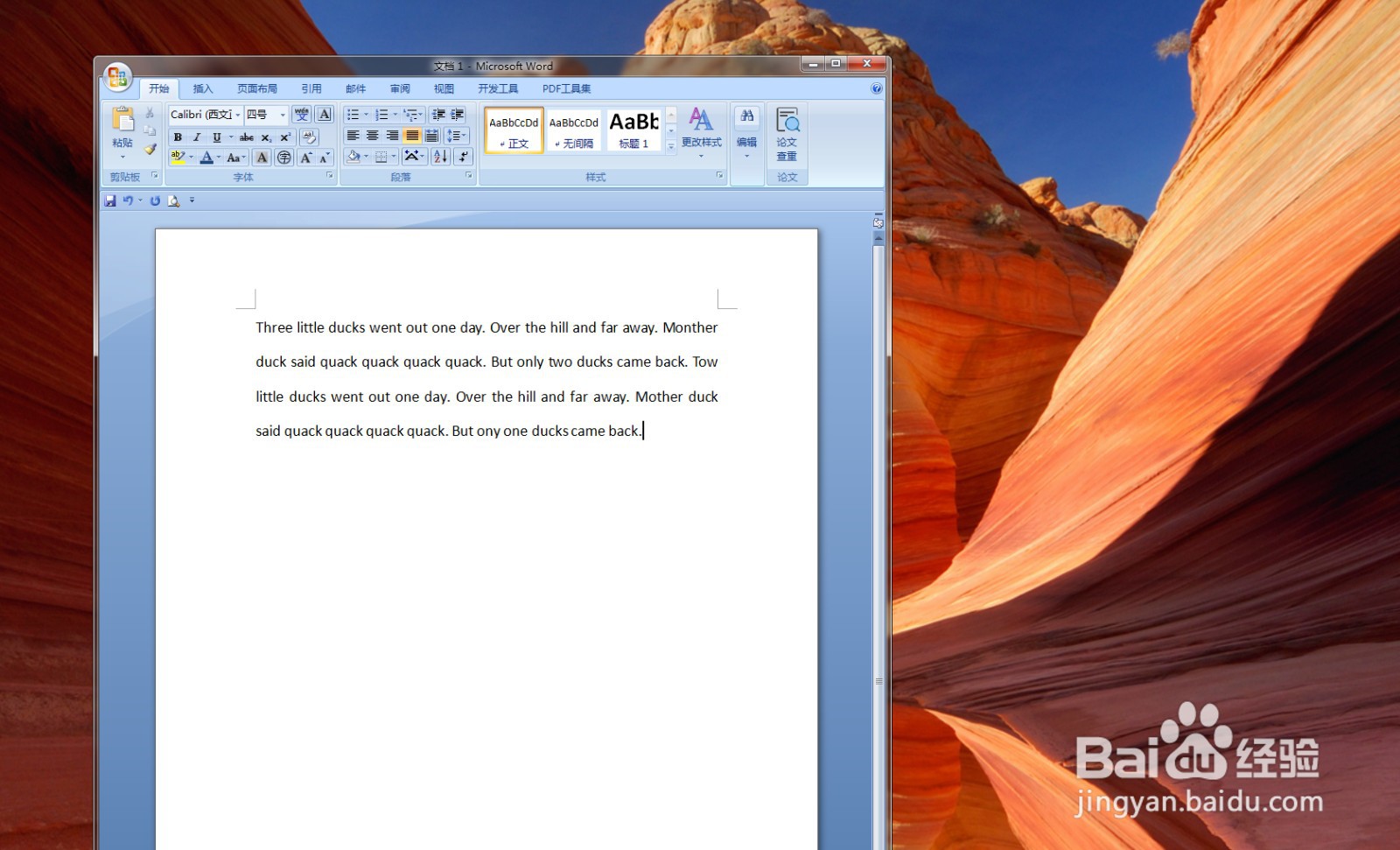 方法二【一键切换大小写】1/4
方法二【一键切换大小写】1/4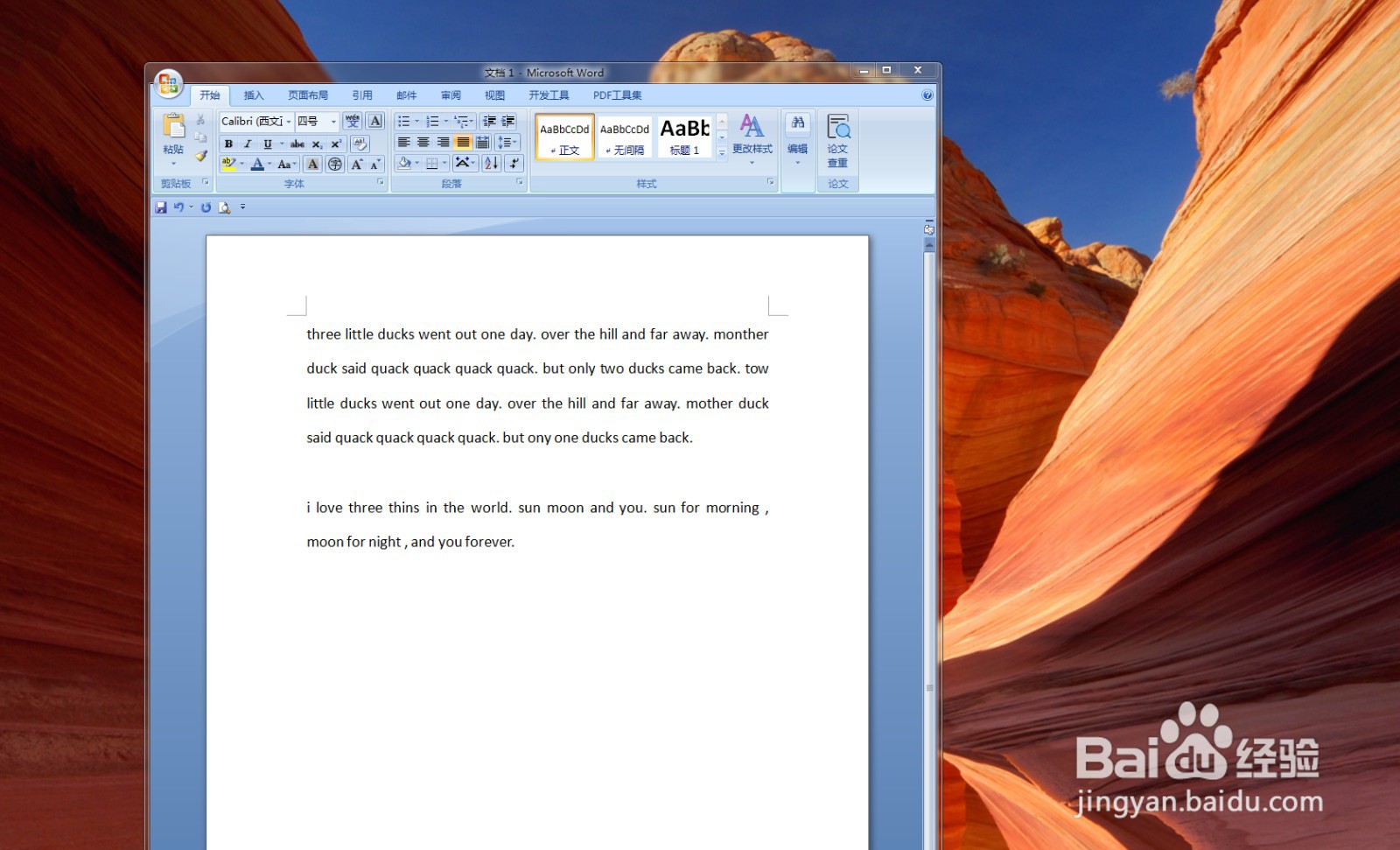 2/4
2/4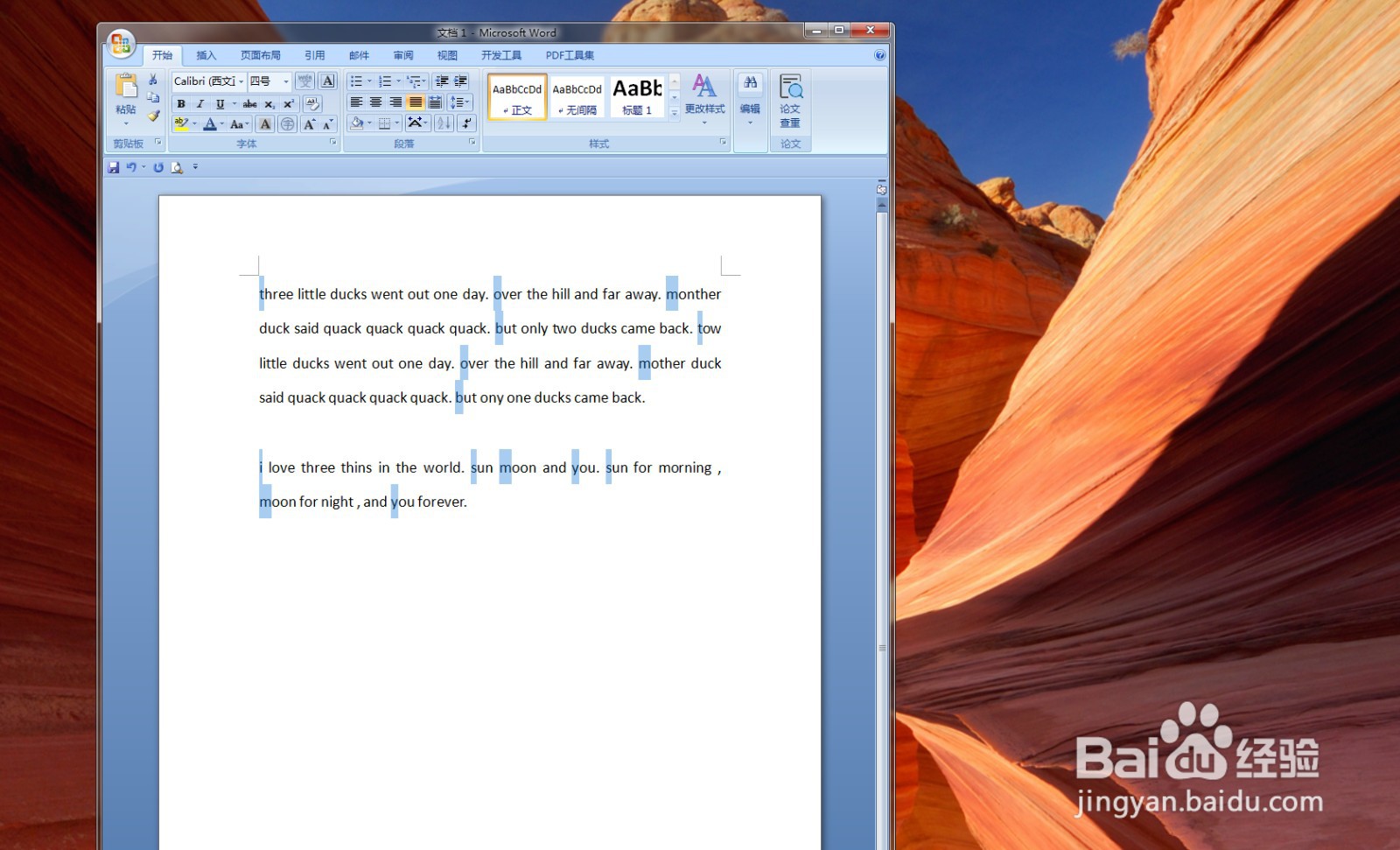 3/4
3/4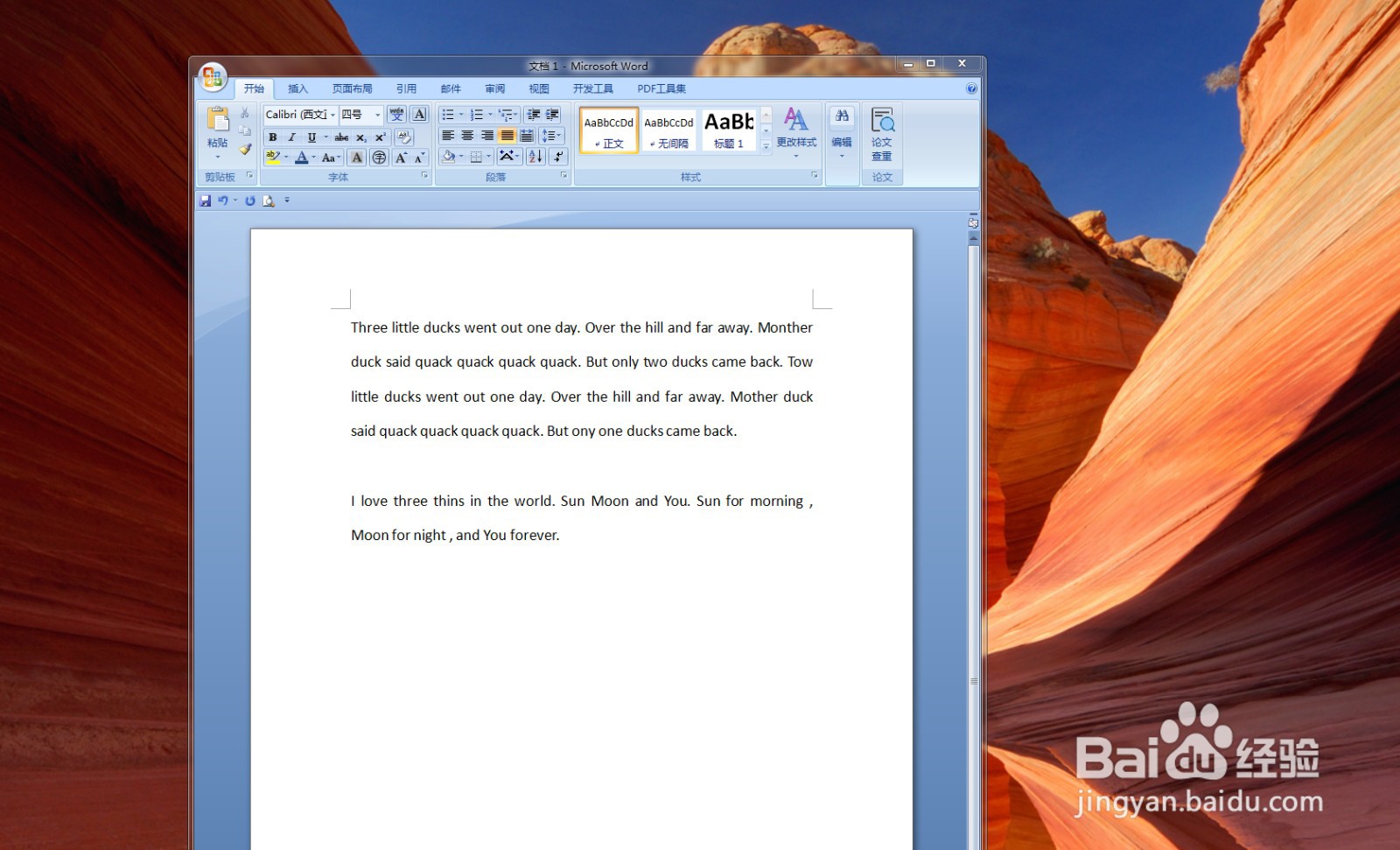 4/4
4/4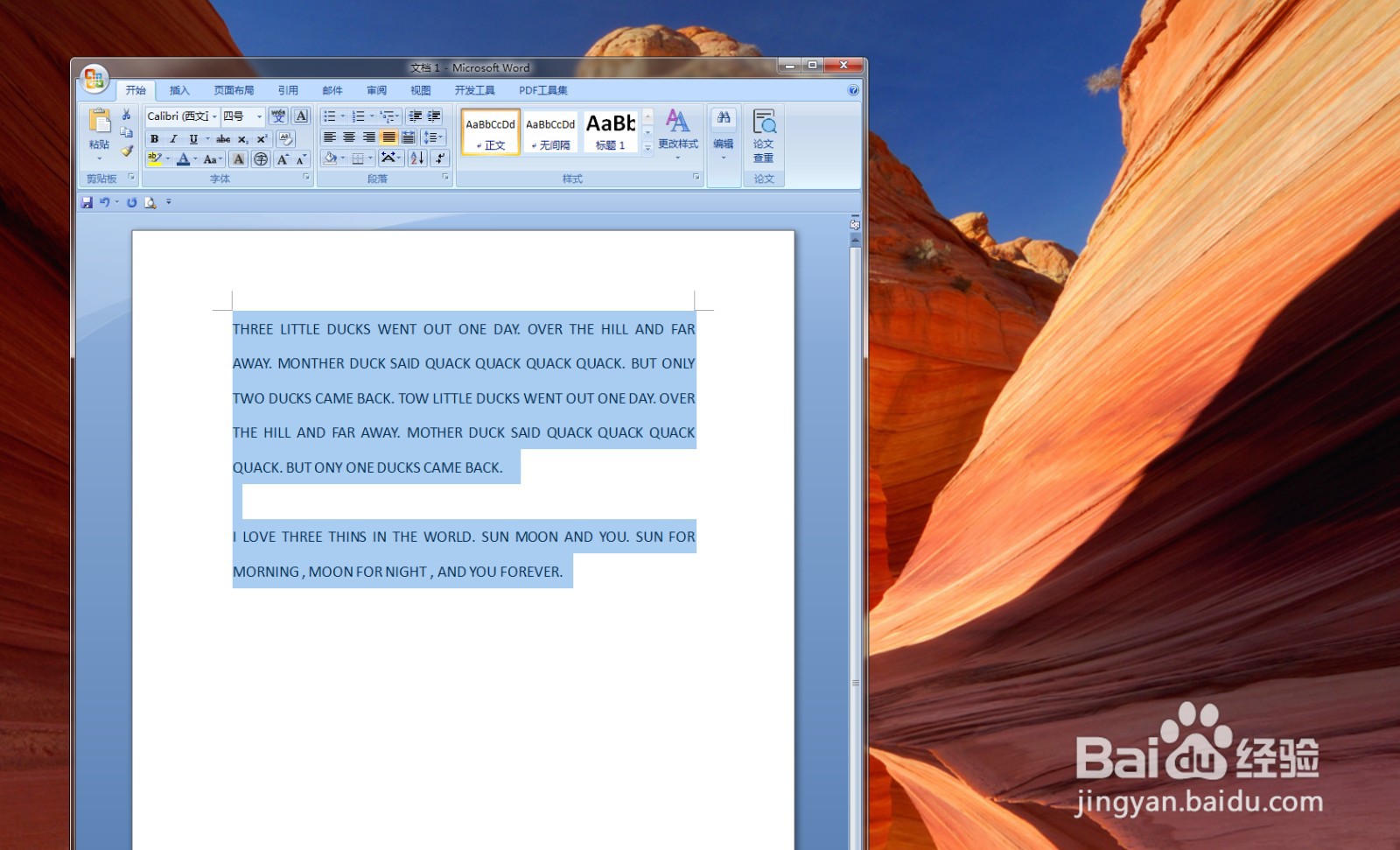 注意事项
注意事项
打开word文档编辑器,点击左上角office按钮,找到word选项,打开
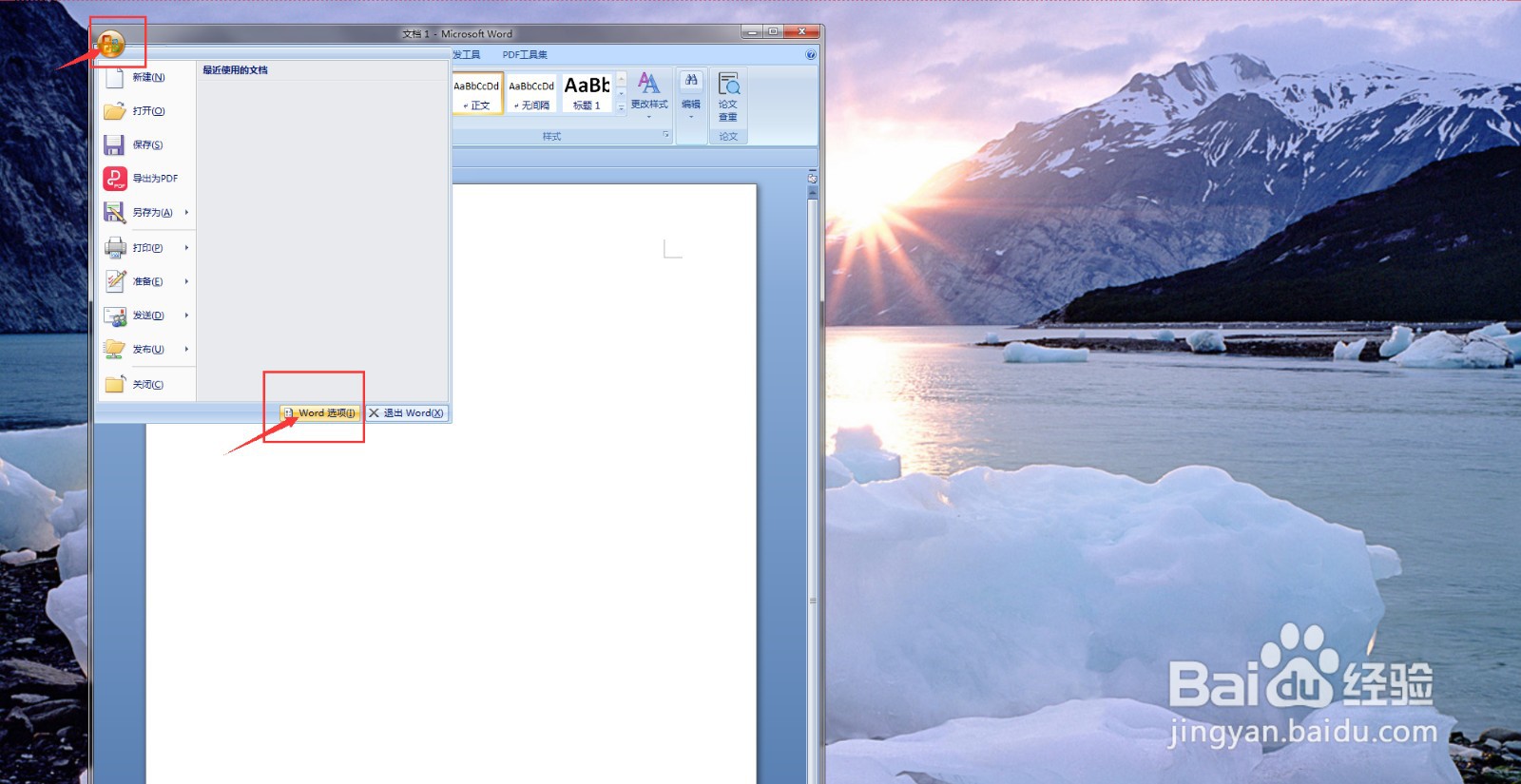 2/5
2/5在侧边栏找到“校对”点开,找到“自动更正选项”按钮,点开
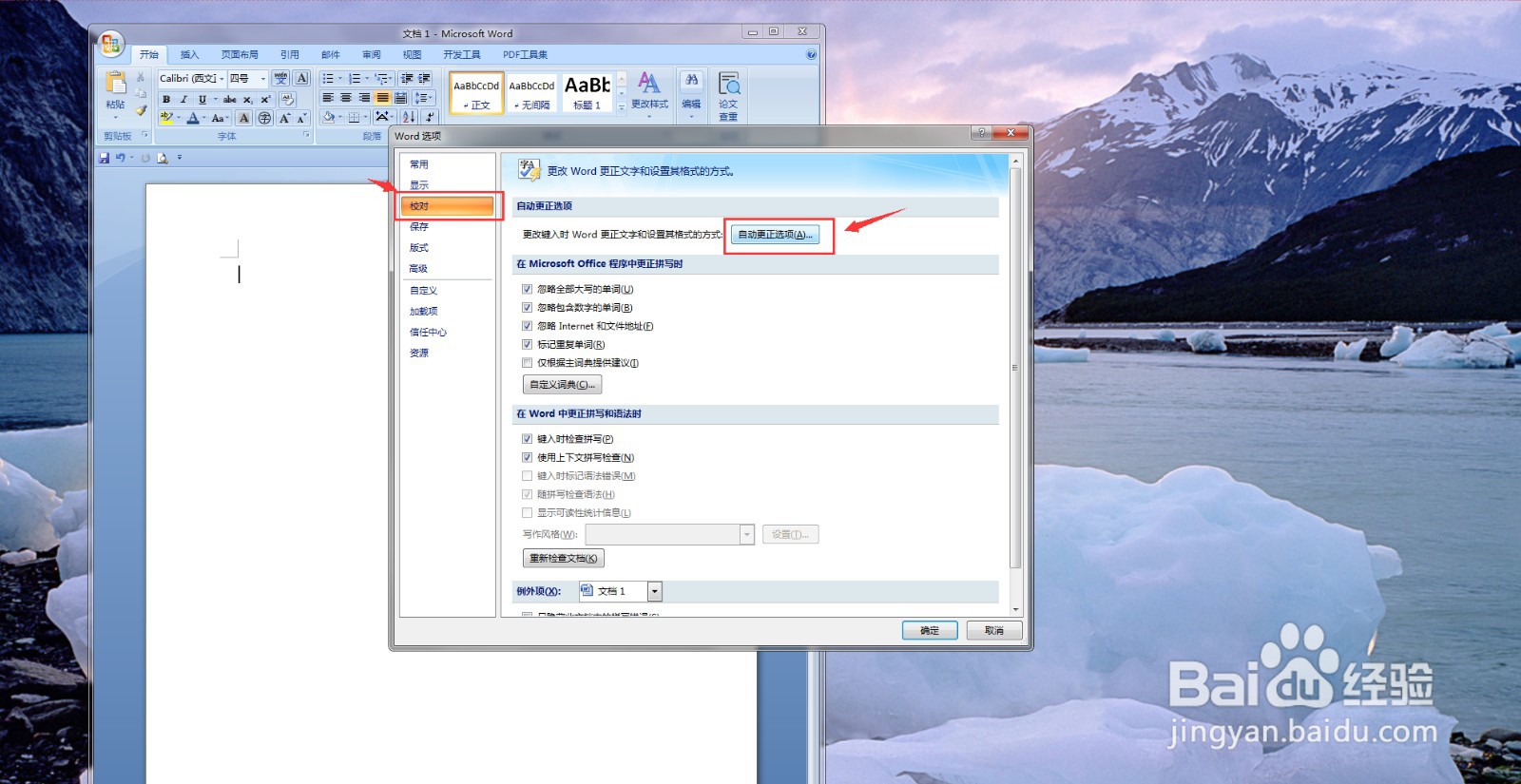 3/5
3/5在弹出的自动更正面板中,找到“句首字母大写”
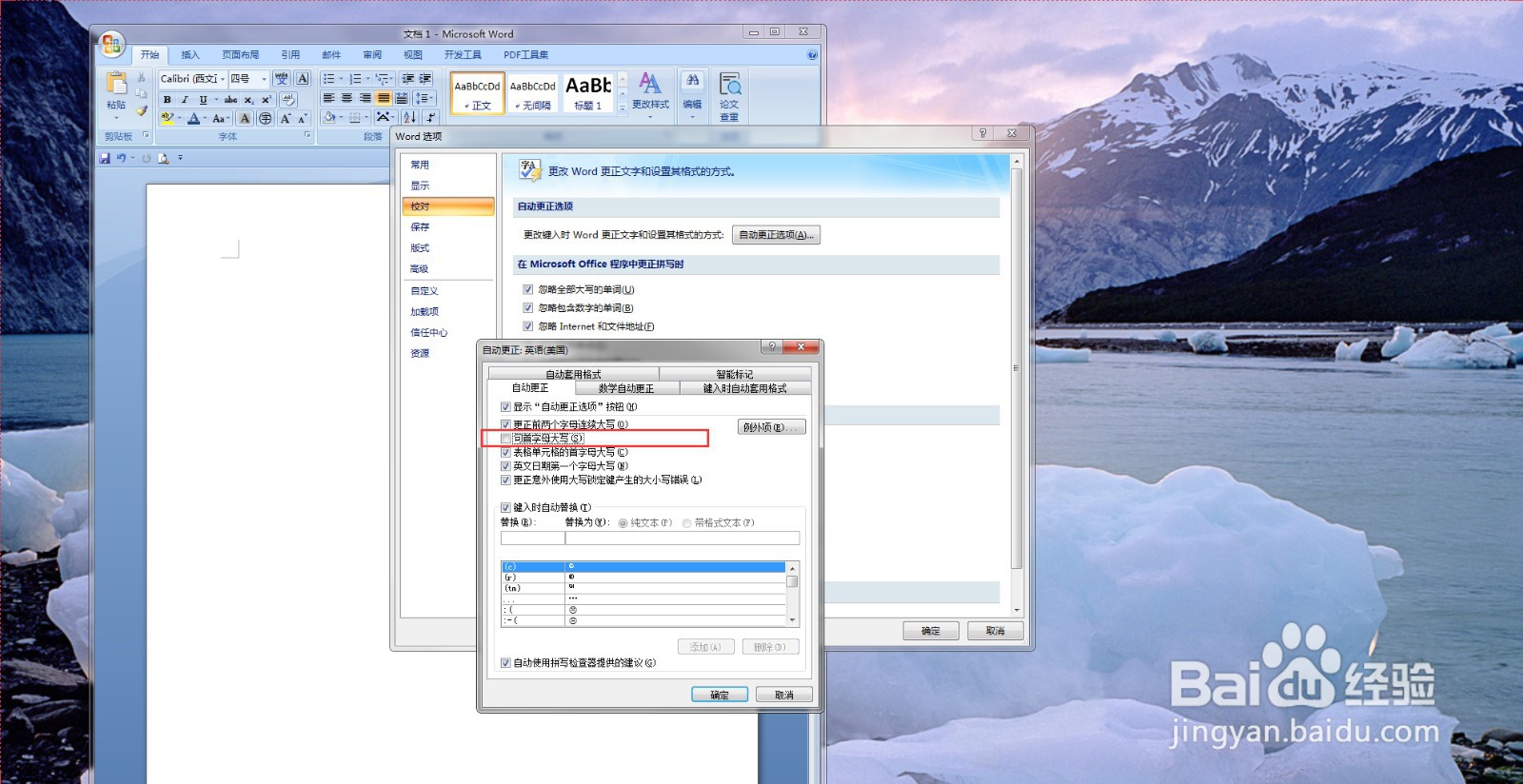 4/5
4/5勾选“句首字母大写”选项,点击“确认”
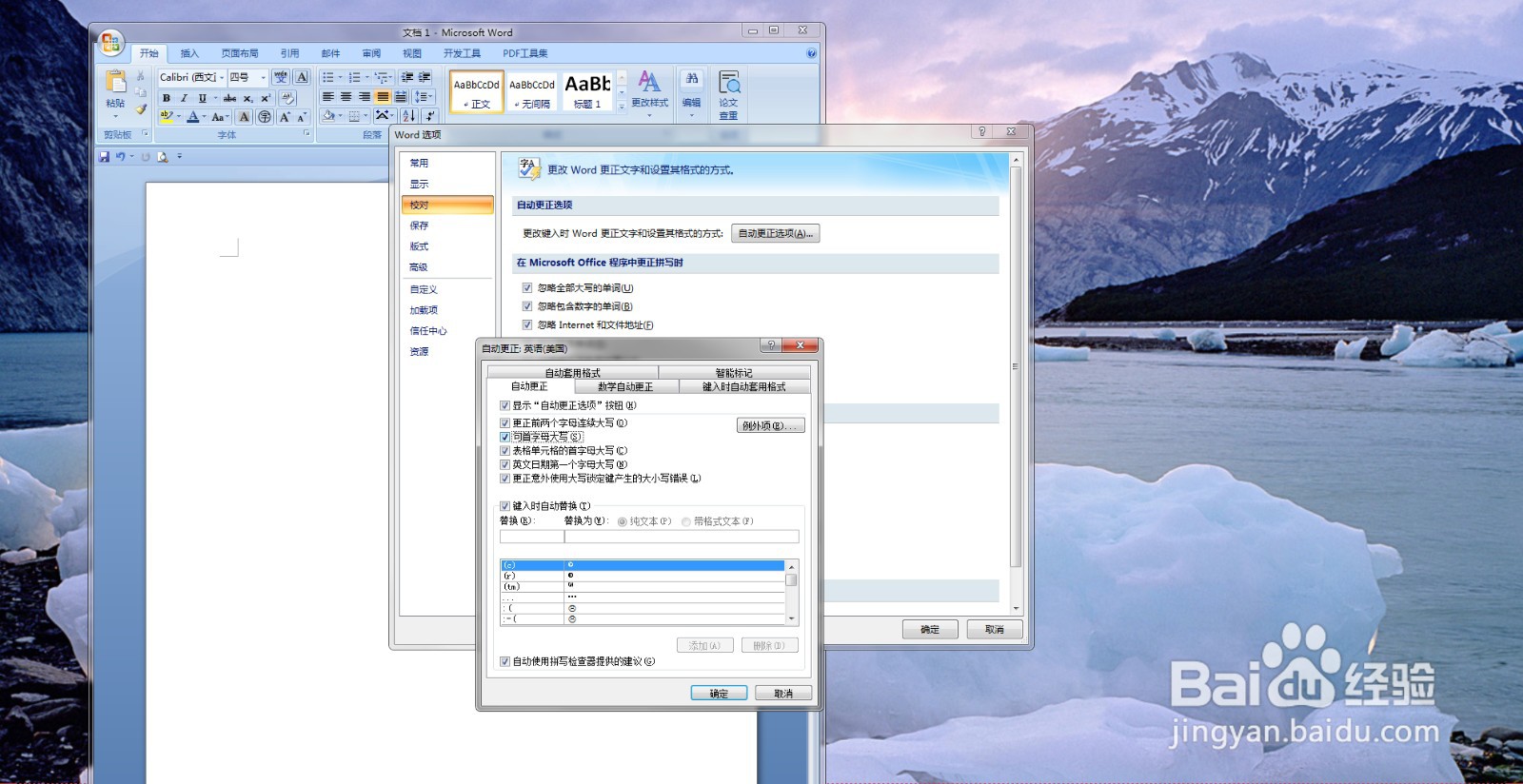 5/5
5/5现在输入英文文章,句首字母就可以自动大写了。
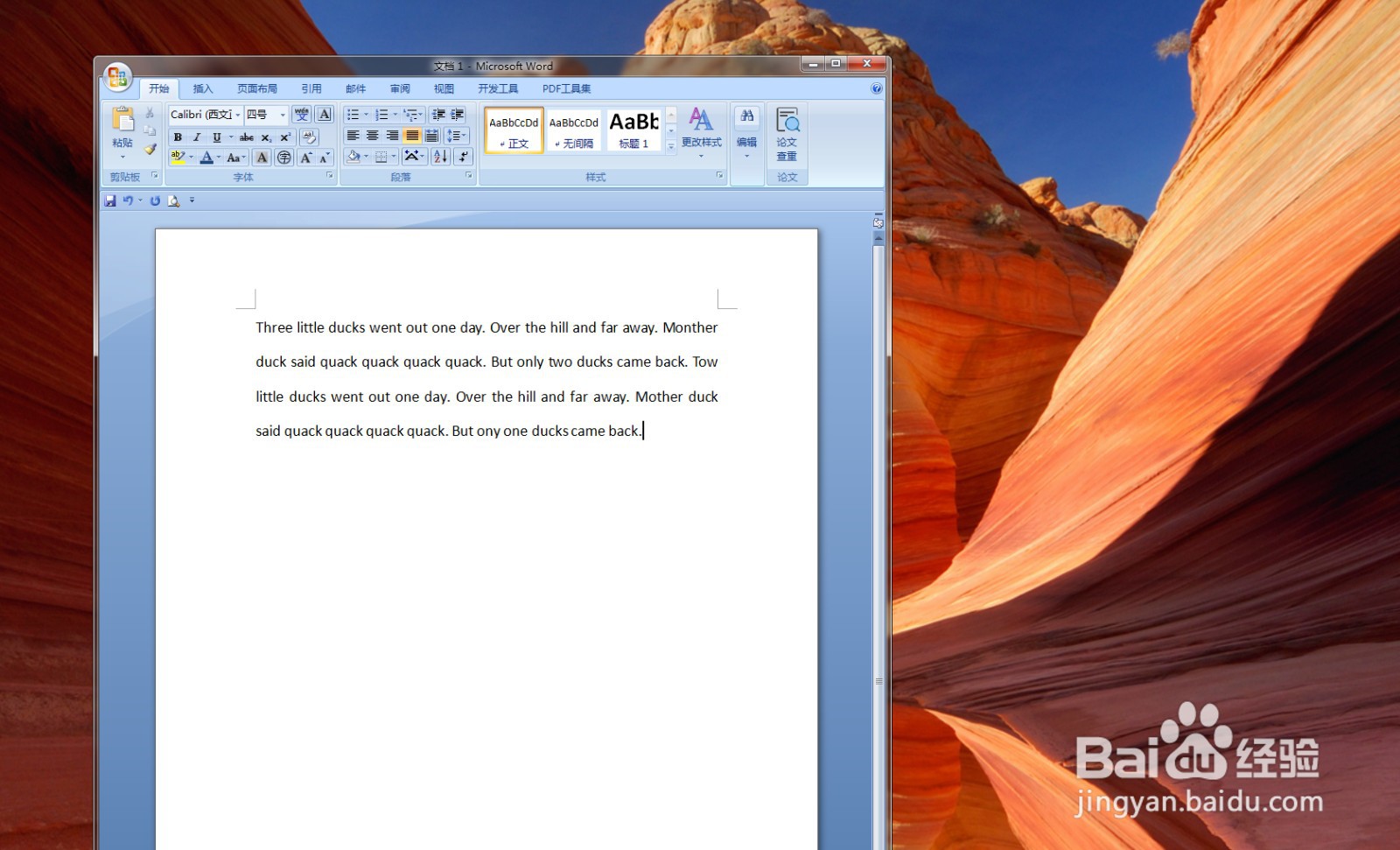 方法二【一键切换大小写】1/4
方法二【一键切换大小写】1/4有时候句中的一些单词首字母也需要大写,这时候我们可以先全部小写输入全文
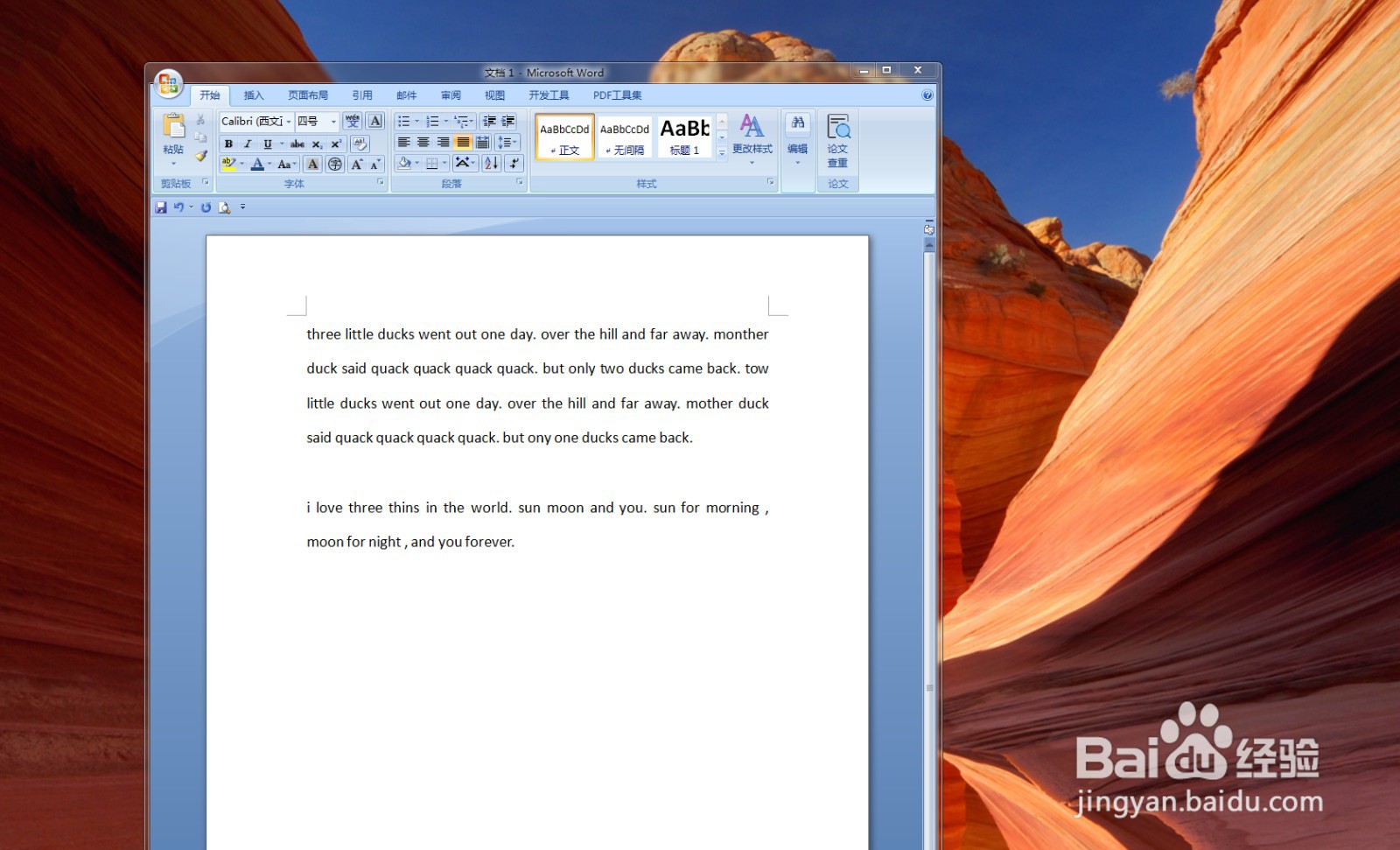 2/4
2/4然后按住【ctrl】键,选中需要大写的字母。
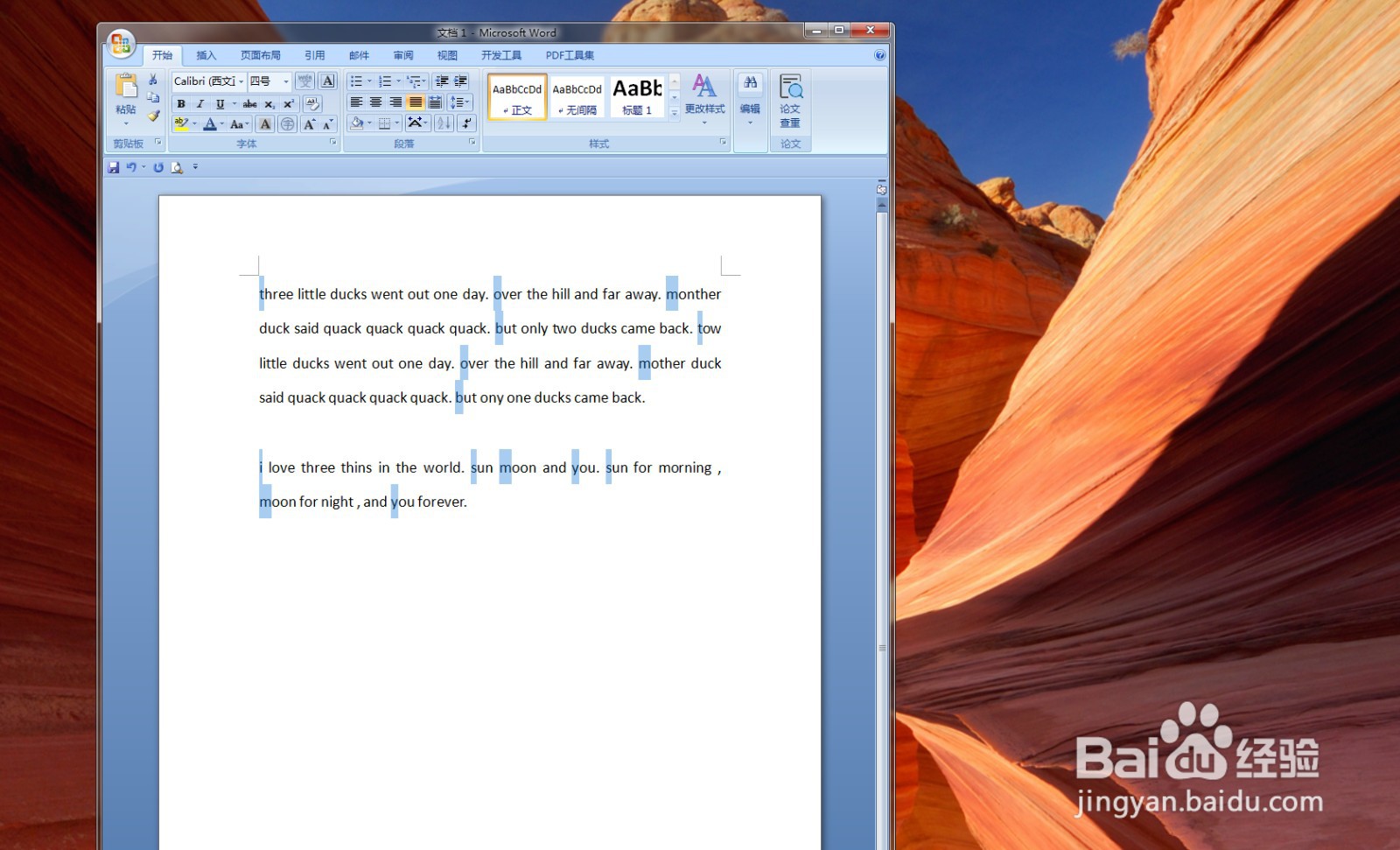 3/4
3/4然后,按下快捷键【shift】+【F3】,所有选中的小字母就可以切换成大写字母了。
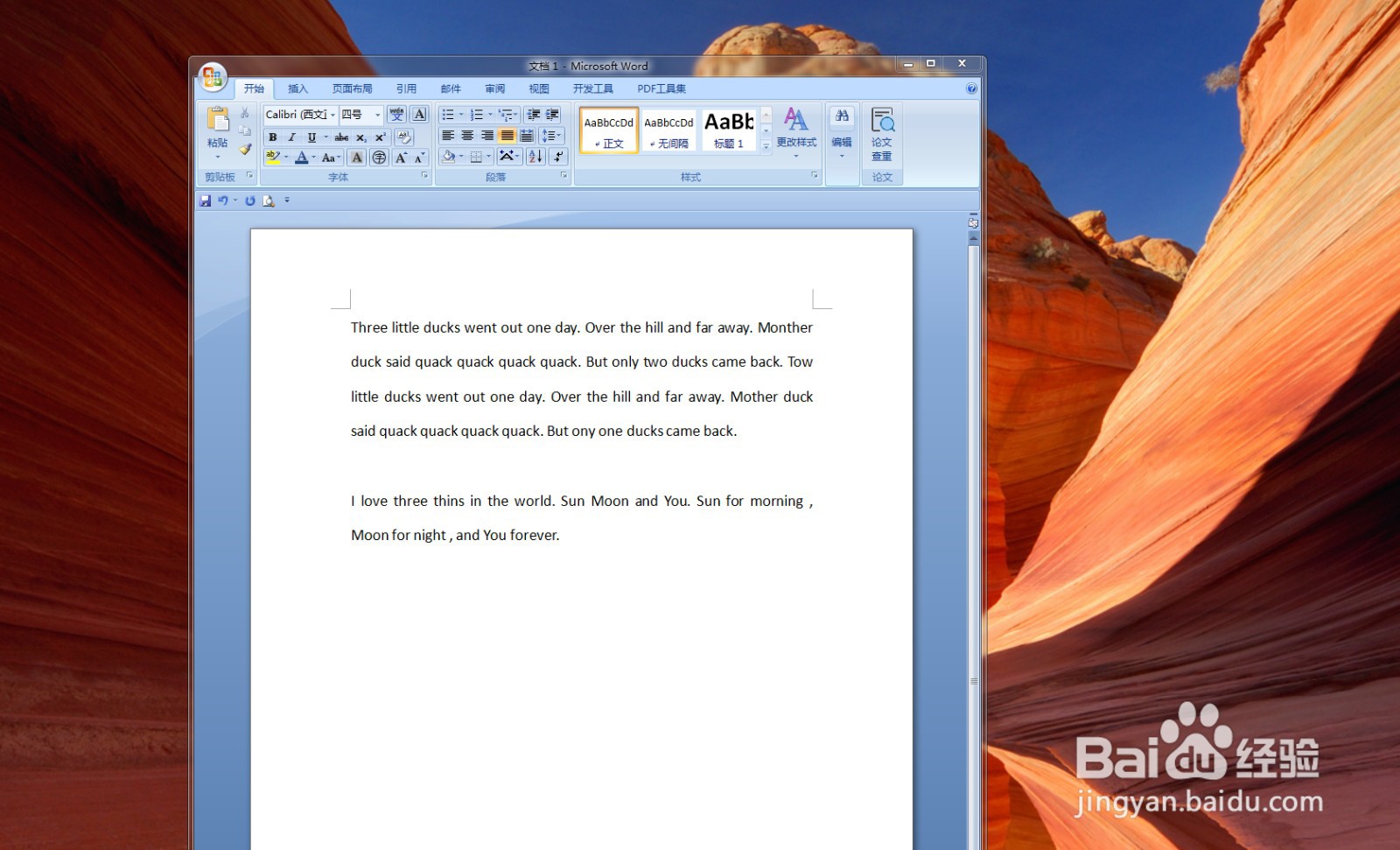 4/4
4/4其实,全选全文,按下【shift】+【F3】快捷键,就可以在【全文大写】、【全文小写】和【句首字母大写】三种状态中切换了。
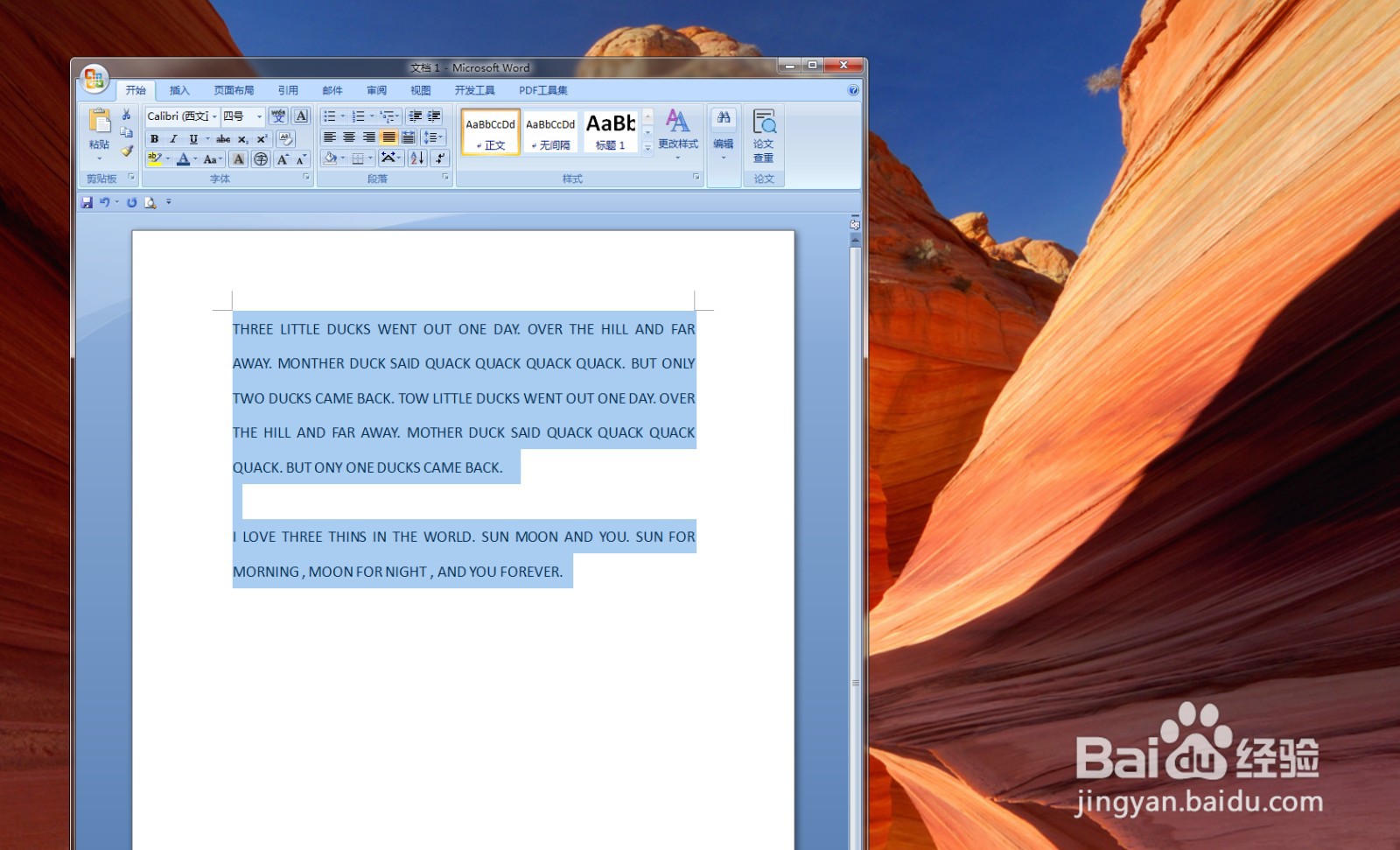 注意事项
注意事项另一句开头需要空格,才会自动更换句首字母大写哦
按住【ctrl】键,可以不连续的多选
版权声明:
1、本文系转载,版权归原作者所有,旨在传递信息,不代表看本站的观点和立场。
2、本站仅提供信息发布平台,不承担相关法律责任。
3、若侵犯您的版权或隐私,请联系本站管理员删除。
4、文章链接:http://www.1haoku.cn/art_1182809.html
上一篇:榆树老桩怎样栽成活快
下一篇:派派软件该如何申请注销
 订阅
订阅